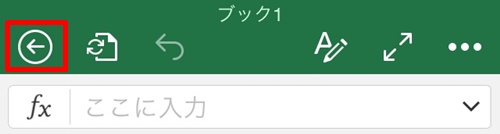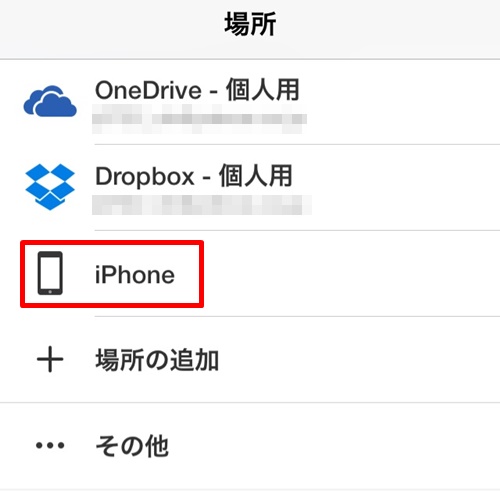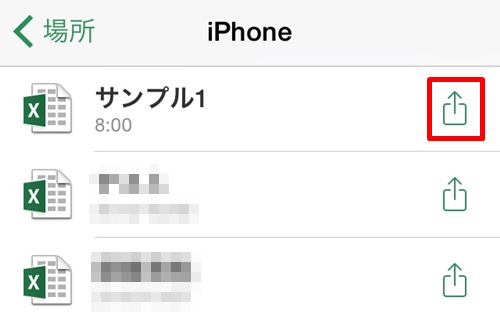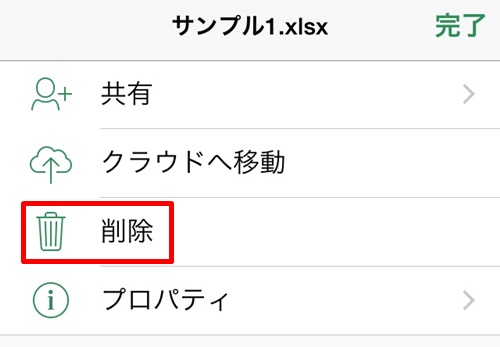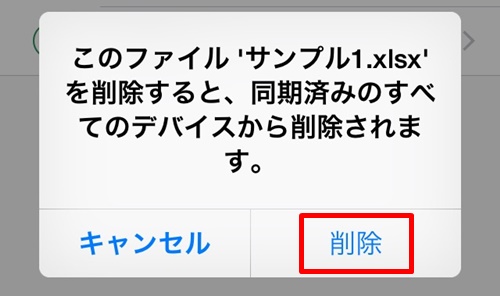【iPhoneエクセル】ブック(ファイル)を削除する方法
 必要が無くなったブック(ファイル)を
必要が無くなったブック(ファイル)を
iPhoneのエクセルアプリで削除したい
時があります。
エクセルアプリで削除できれば
どこにいてもiPhoneを持っていれば
ブック(ファイル)を削除できます。
ですが、
『どうすればブック(ファイル)を
削除することができるの?』
と頭を抱える人も多いでしょう。
そこで今回は、
「ブック(ファイル)を削除する方法」
についてご紹介していきます。
この記事の目次
ブック(ファイル)を削除する方法
それでは始めていきましょう!
画面下部にある「開く」アイコンをタップして選択する
まずは画面下部にある「開く」アイコンを
タップして選択してください。
もしも、ワークシートを表示している時は
画面上部の「戻る」アイコンをタップして
画面を切り替えましょう。
削除したいブック(ファイル)のある保存先を選択する
「開く」アイコンをタップして選択したら
削除したいブック(ファイル)のある保存先
を選択します。
今回は、「iPhone」を選択します。
ブック(ファイル)右側の「ファイル操作」アイコンをタップして選択する
ブック(ファイル)のある保存先を表示
できたら、削除したいブック(ファイル)
右側の「ファイル操作」アイコンをタップ
して選択してください。
メニューから「削除」をタップして選択する
「ファイル操作」アイコンをタップして
選択したら、メニューが表示されます。
そのメニューの中から「削除」を
タップして選択しましょう。
確認画面の「削除」をタップして完了!
メニューから「削除」をタップして選択したら
確認画面が表示されます。
その確認画面の「削除」をタップして
選択してください。
そうすると、ブック(ファイル)を
削除することができます。
まとめ
- 画面下部にある「開く」アイコンをタップして選択する
- 削除したいブック(ファイル)のある保存先を選択する
- ブック(ファイル)右側の「ファイル操作」アイコンをタップして選択する
- メニューから「削除」をタップして選択する
- 確認画面の「削除」をタップして完了!
お疲れ様でした。
ブック(ファイル)を削除することは
できましたでしょうか?
「開く」アイコン内にある機能で
ブック(ファイル)を削除できるので
活用していきましょう。
あなたのお仕事が、ストップすることなく
進められることを心より応援しております。